今天羽化飞翔给大家带来的资源名称是【 Multisim14.3 】,希望能够帮助到大家。更多软件资源,访问《互联网常用软件工具资源汇总贴》。
软件介绍
Multisim 14.3是业界一流的SPICE仿真标准环境,目前已受到国内外教师、科研人员和工程师的广泛认可,成为业界一流的先进SPICE仿真标准环境。Multisim拥有很多自身独特的特色,如所见即所得的设计环境、互动式的仿真界面、动态显示元件、具有3D效果的仿真电路、虚拟仪表、分析功能与图形显示窗口等等。
Multisim14.3 软件下载地址

Multisim14.3 软件安装步骤及详细教程
1.选择我们下载的安装包,右键解压。
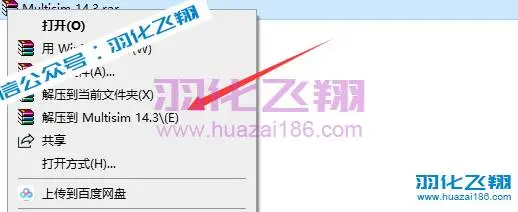
2.解压后,进入Setup文件夹。

3.右键以管理员身份运行Install安装程序。
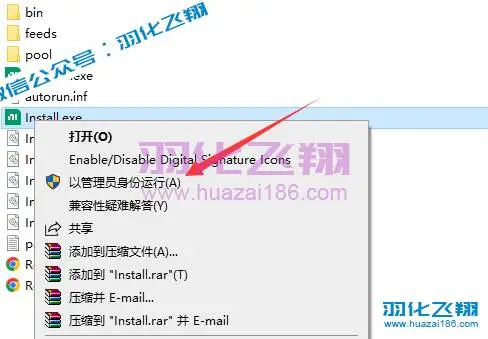
4.选择【我接受…】点击下一步。

5.点击下一步。
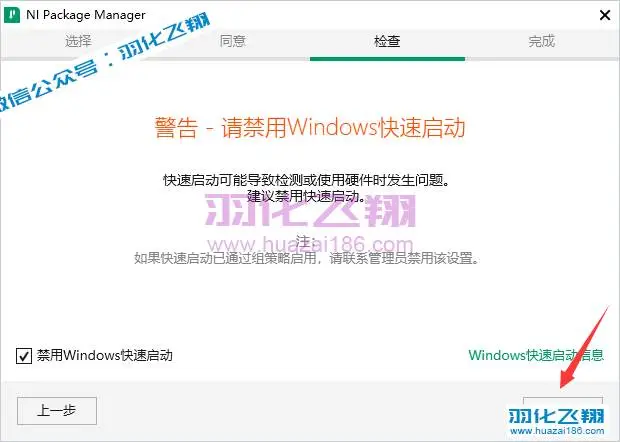
6.点击下一步。
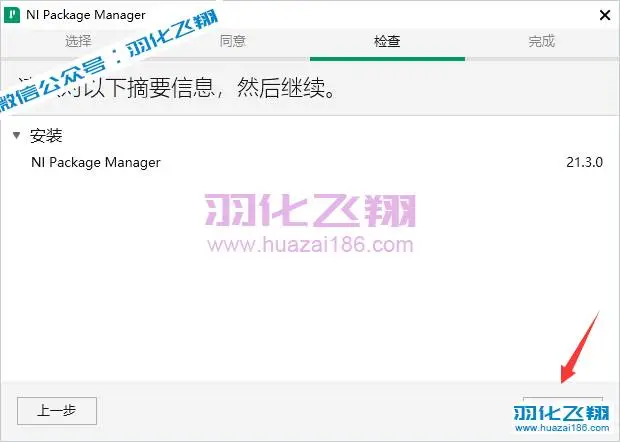
7.安装中……
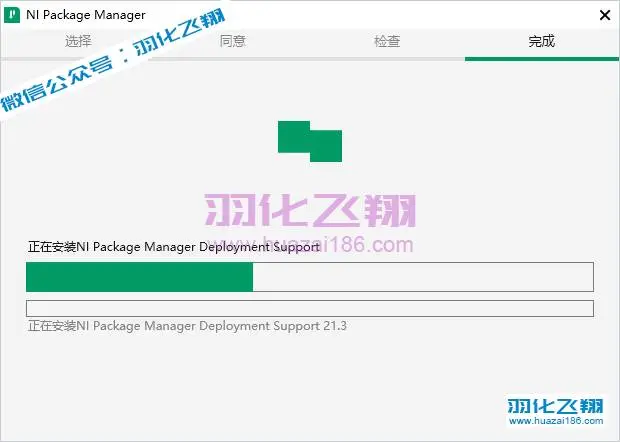
8.选择【我接受…】点击下一步。
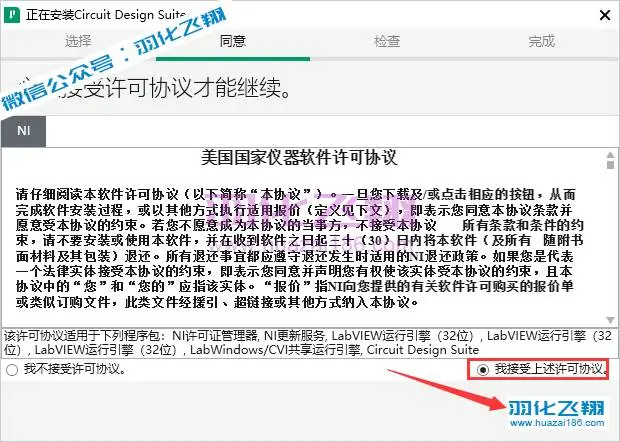
9.点击下一步。
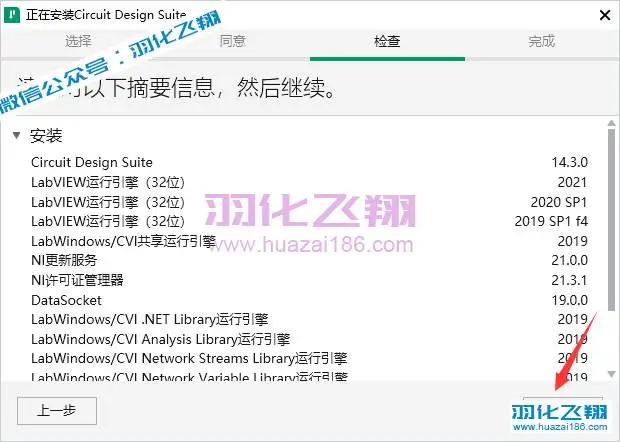
10.软件安装中……
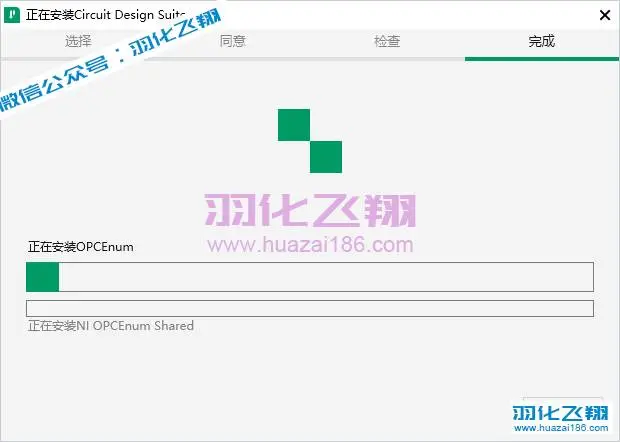
11.点击否。

12.点击取消。
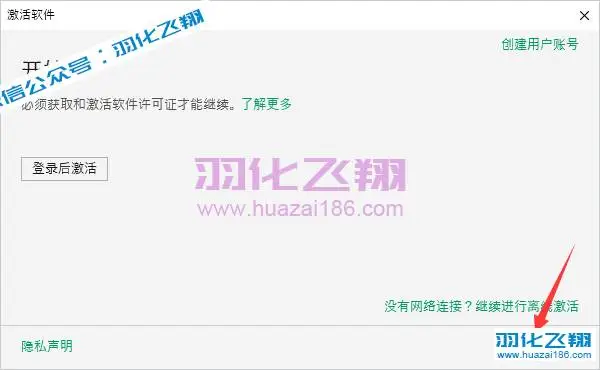
13.点击右上角X关闭。
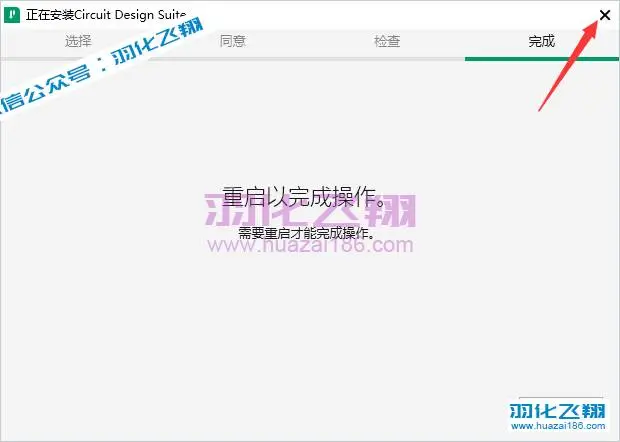
14.打开解压后的安装包,进入【Crack】文件夹。

15.右键以管理员身份运行License程序。 温馨提示:若没有Activator或打不开此程序,请关闭电脑杀毒软件和防火墙(Win10及更高系统还需要关闭Defender实时保护)后重新解压安装包。
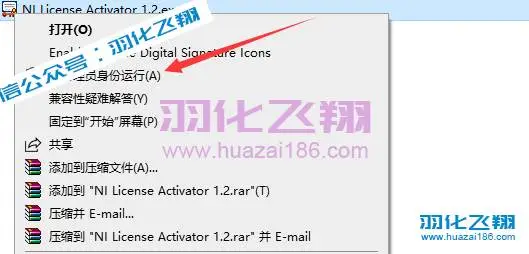
16.在【Base Editior】右键选择【Activate】。
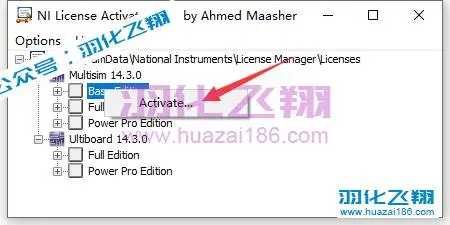
17.全部激活绿色显示,退出窗口。

18.双击打开【汉化】文件夹。

19.复制【Chinese-simplified】文件夹。

20.打开图示路径C:Program Files (x86)National InstrumentsCircuit Design Suite 14.3stringfiles,在空白处右键粘贴。
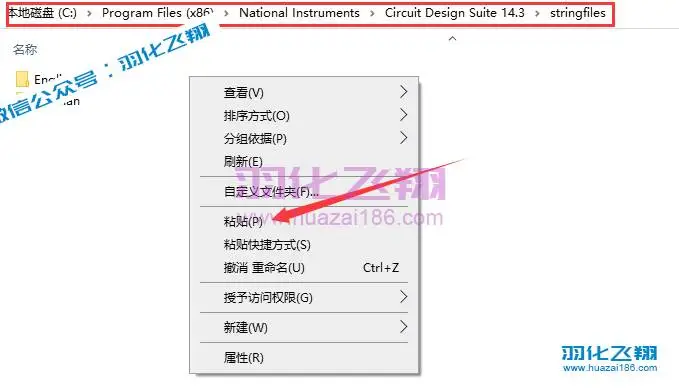
21.打开系统开始菜单,点击运行Multisim软件。
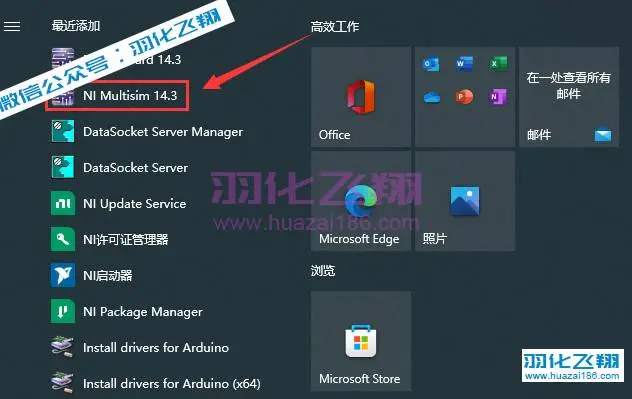
22.安装完成,运行界面如下。
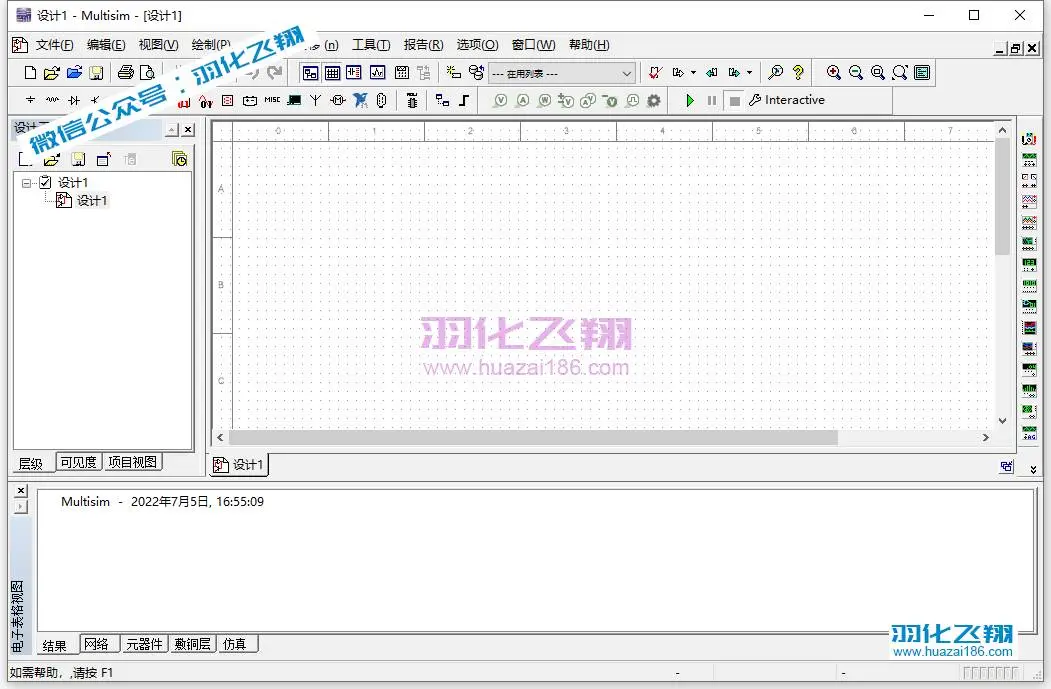
23.到此安装结束












暂无评论内容